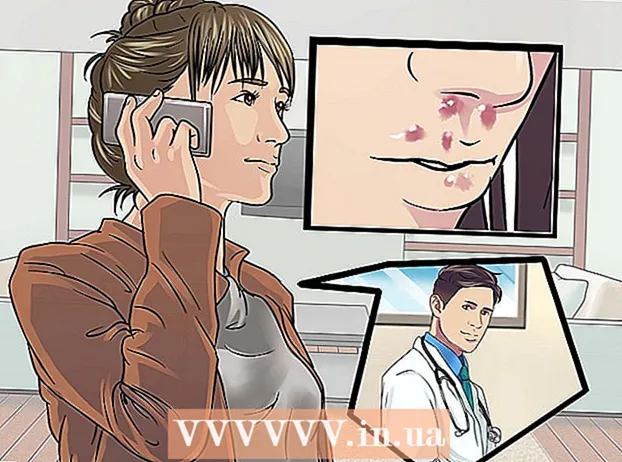Συγγραφέας:
Marcus Baldwin
Ημερομηνία Δημιουργίας:
15 Ιούνιος 2021
Ημερομηνία Ενημέρωσης:
24 Ιούνιος 2024

Περιεχόμενο
Οι λεπτομέρειες αυτού του άρθρου δεν καλύπτουν πώς να κάνετε τον λογαριασμό σας πιο ασφαλή. Για αυτό, η Apple παρέχει μια υπηρεσία που ονομάζεται FileVault.
Αυτή η τεχνική εξηγεί πώς να χρησιμοποιήσετε το DMG ως ασφαλές κοντέινερ για τα αρχεία σας.
Βήματα
 1 Δημιουργήστε έναν νέο φάκελο και τοποθετήστε εκεί τα αρχεία που θέλετε να τοποθετήσετε στην εικόνα του δίσκου.
1 Δημιουργήστε έναν νέο φάκελο και τοποθετήστε εκεί τα αρχεία που θέλετε να τοποθετήσετε στην εικόνα του δίσκου.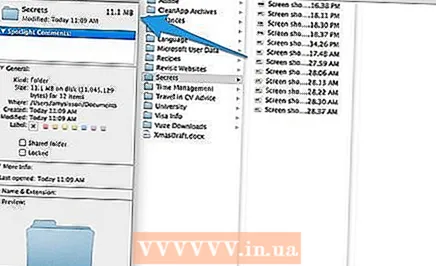 2 Κάντε δεξί κλικ (ή CTRL-Click), κάντε κλικ στο φάκελο και επιλέξτε "Λήψη πληροφοριών" και θυμηθείτε το μέγεθος του περιεχομένου του.
2 Κάντε δεξί κλικ (ή CTRL-Click), κάντε κλικ στο φάκελο και επιλέξτε "Λήψη πληροφοριών" και θυμηθείτε το μέγεθος του περιεχομένου του. 3Άνοιγμα βοηθητικού δίσκου (Εφαρμογές> Βοηθητικά προγράμματα> Βοηθητικό πρόγραμμα δίσκου)
3Άνοιγμα βοηθητικού δίσκου (Εφαρμογές> Βοηθητικά προγράμματα> Βοηθητικό πρόγραμμα δίσκου)  4 Κάντε κλικ στο εικονίδιο "Νέα εικόνα" για να δημιουργήσετε μια νέα εικόνα δίσκου. Εισαγάγετε ένα όνομα για την εικόνα και επιλέξτε ένα μέγεθος κατάλληλο για το μέγεθος του φακέλου που δημιουργήσατε στο Βήμα 2.
4 Κάντε κλικ στο εικονίδιο "Νέα εικόνα" για να δημιουργήσετε μια νέα εικόνα δίσκου. Εισαγάγετε ένα όνομα για την εικόνα και επιλέξτε ένα μέγεθος κατάλληλο για το μέγεθος του φακέλου που δημιουργήσατε στο Βήμα 2.  5 Επιλέξτε τον τύπο κρυπτογράφησης (128 ή 256bit), ορίστε το Partition σε "Single Partition - Apple Partition Map" και τη μορφή σε "ανάγνωση / εγγραφή εικόνας δίσκου."Κάντε κλικ στο κουμπί" Δημιουργία ".
5 Επιλέξτε τον τύπο κρυπτογράφησης (128 ή 256bit), ορίστε το Partition σε "Single Partition - Apple Partition Map" και τη μορφή σε "ανάγνωση / εγγραφή εικόνας δίσκου."Κάντε κλικ στο κουμπί" Δημιουργία ". 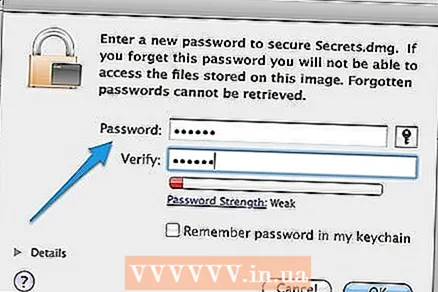 6 Δημιουργήστε έναν σύνθετο κωδικό πρόσβασης και εισαγάγετε τον στα κατάλληλα πεδία. Καταργήστε την επιλογή του πλαισίου ελέγχου "Να θυμάμαι τον κωδικό πρόσβασης στο μπρελόκ μου", καθώς αυτό μειώνει την ασφάλεια των δεδομένων σας. Κάντε κλικ στο "OK".
6 Δημιουργήστε έναν σύνθετο κωδικό πρόσβασης και εισαγάγετε τον στα κατάλληλα πεδία. Καταργήστε την επιλογή του πλαισίου ελέγχου "Να θυμάμαι τον κωδικό πρόσβασης στο μπρελόκ μου", καθώς αυτό μειώνει την ασφάλεια των δεδομένων σας. Κάντε κλικ στο "OK".  7 Τοποθετήστε τα περιεχόμενα του φακέλου από το Βήμα 2 στην εικόνα του δίσκου που δημιουργήθηκε πρόσφατα.
7 Τοποθετήστε τα περιεχόμενα του φακέλου από το Βήμα 2 στην εικόνα του δίσκου που δημιουργήθηκε πρόσφατα. 8 Αποσυνδέστε τη μονάδα δίσκου σύροντας το εικονίδιο της στον Κάδο απορριμμάτων. Επίσης, στη Μηχανή Αναζήτησης, μπορείτε να κάνετε κλικ στην επιλογή Εξαγωγή, δίπλα στη συνδεδεμένη εικόνα.
8 Αποσυνδέστε τη μονάδα δίσκου σύροντας το εικονίδιο της στον Κάδο απορριμμάτων. Επίσης, στη Μηχανή Αναζήτησης, μπορείτε να κάνετε κλικ στην επιλογή Εξαγωγή, δίπλα στη συνδεδεμένη εικόνα. - 9 Κάθε φορά που προσπαθείτε να ανοίξετε την εικόνα, θα σας ζητείται κωδικός πρόσβασης.
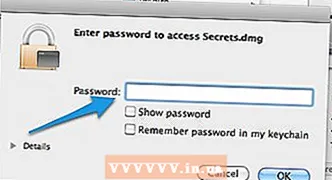
Συμβουλές
- Στην εικόνα του δίσκου, μπορείτε να αποθηκεύσετε τραπεζικές πληροφορίες, πιστωτικές αναφορές και άλλα σημαντικά έγγραφα.
- Σε αυτήν την εικόνα, μπορείτε να αποθηκεύσετε το αρχείο δεδομένων Quicken, ωστόσο, θα χρειαστεί να τοποθετήσετε την εικόνα του δίσκου πριν θέλετε να ανοίξετε το Quicken.
Προειδοποιήσεις
- Μην προσθέτετε έναν κωδικό πρόσβασης στο μπρελόκ σας
- Προσπαθήστε να μην ξεχάσετε τον κωδικό πρόσβασής σας, γιατί αφού κρυπτογραφήσετε αυτά τα αρχεία, δεν θα μπορείτε να έχετε πρόσβαση σε αυτά χωρίς κωδικό πρόσβασης.
- Μην σημειώνετε τον κωδικό πρόσβασης στον υπολογιστή σας.
- Τα αρχεία DMG είναι διαθέσιμα μόνο σε Mac.